Comment installer HBO Max sur un téléviseur LG
Publié: 2022-12-30
Le nouveau passe-temps des gens est le streaming de films, de sitcoms et de séries, et pourquoi ne pas vous asseoir et regarder pendant des heures si vous pouviez regarder des films ou des séries de tous les genres sur une seule application ? HBO Max contient des centaines de contenus populaires pour les personnes comme vous qui apprécient les films à succès. Vous ne savez pas comment obtenir HBO Max sur votre téléviseur LG ? Si oui, ne vous inquiétez plus car, dans cet article, nous vous expliquerons comment installer HBO Max sur LG TV.
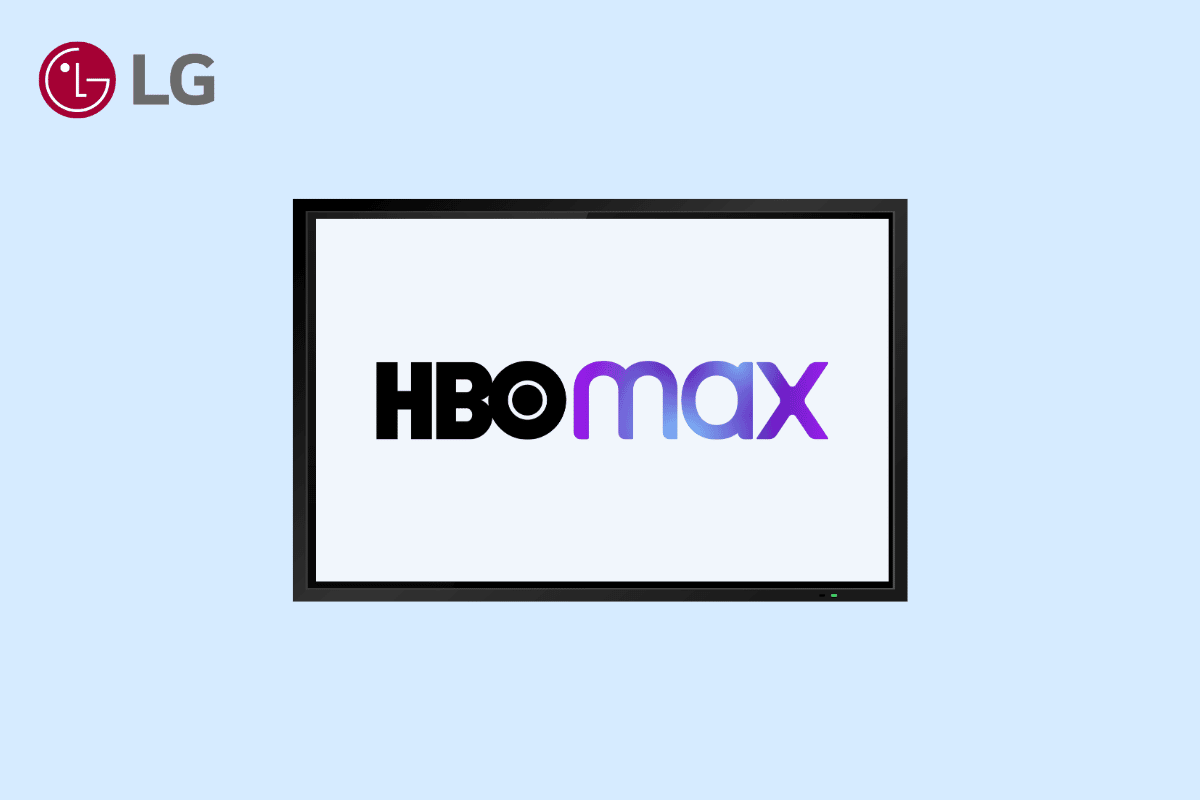
Contenu
- Comment installer HBO Max sur un téléviseur LG
- Puis-je ajouter HBO Max à mon LG Smart TV ?
- Comment obtenir HBO Max sur LG TV
- Méthode 1 : Via LG TV
- Méthode 2 : Via Android
- Méthode 3 : Via iPhone
- Méthode 4 : Via PlayStation
- Méthode 5 : Via Xbox
- Comment configurer HBO Max sur un téléviseur LG
- Quel est le moyen le moins cher d'obtenir HBO Max ?
- Pourquoi ne puis-je pas ajouter HBO Max à ma Smart TV LG ?
- Liste des HBO Max compatibles avec les téléviseurs LG
- Liste des appareils pris en charge par HBO Max
- LG TV HBO Max Hack
Comment installer HBO Max sur un téléviseur LG
HBO Max est un service de streaming autonome qui combine HBO et plus d'émissions de télévision, de films à succès et de nouveaux contenus Max. Avoir tout cela regardé sur un écran plus grand est une situation gagnant-gagnant. Au fur et à mesure de votre lecture, vous découvrirez comment installer efficacement HBO Max sur LG TV.
Puis-je ajouter HBO Max à mon LG Smart TV ?
Oui , vous pouvez ajouter HBO Max à votre téléviseur LG, mais vous devez vous assurer que l'application est disponible dans votre région et compatible avec votre téléviseur intelligent. Mais si votre téléviseur LG est antérieur à 2018, vous ne pourrez pas l'obtenir.
Comment obtenir HBO Max sur LG TV
Si HBO Max n'est pas installé sur votre téléviseur LG, vous pouvez facilement le faire en le téléchargeant à partir du magasin de contenu LG. Êtes-vous confus quant à la façon d'obtenir HBO Max sur LG TV? Ne vous inquiétez pas car voici quelques étapes pour vous aider à démarrer.
Remarque : Assurez-vous que HBO Max est disponible dans votre région avant de poursuivre les étapes.
Méthode 1 : Via LG TV
L'un des moyens les plus simples d'installer HBO Max sur votre téléviseur LG consiste à utiliser le téléviseur intelligent. Voici les étapes pour installer l'application HBO Max sur votre téléviseur LG.
1. Allumez votre téléviseur LG.
2. Assurez-vous que le téléviseur LG est connecté à Internet.
3. Sur la télécommande LG , appuyez sur le bouton d'accueil.
4. Ensuite, sélectionnez LG Content Store.
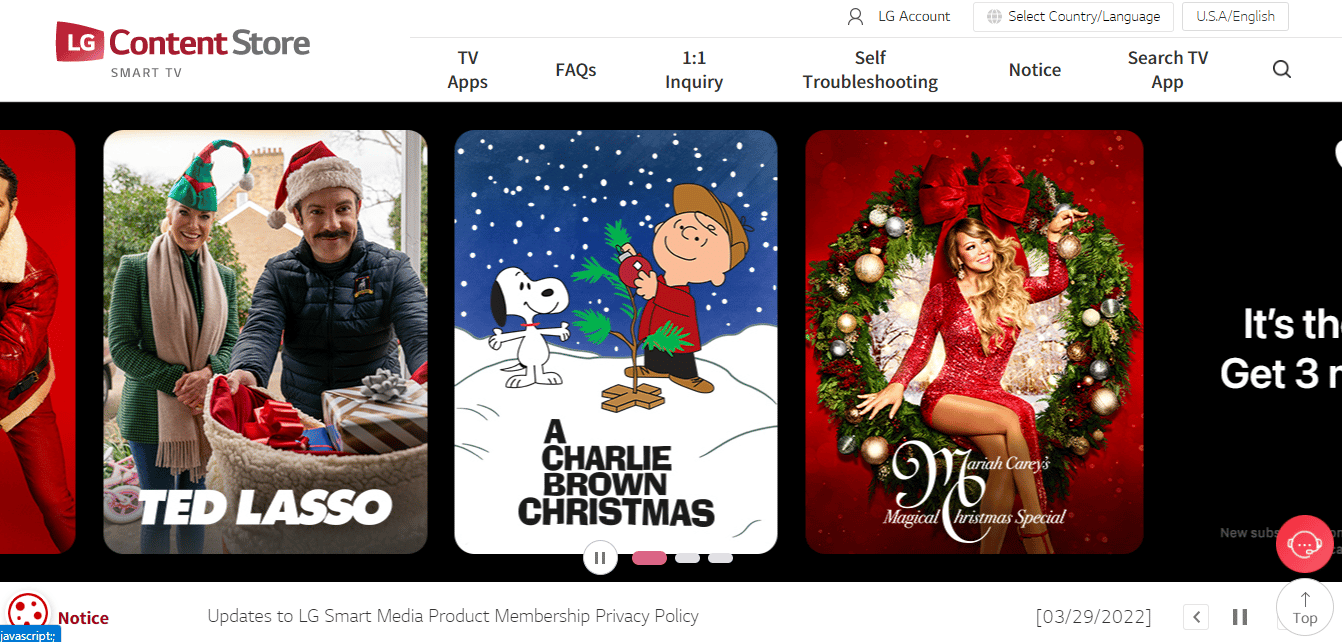
5. Accédez à l' icône de recherche dans le coin supérieur droit du magasin de contenu LG.
6. Appuyez sur HBO Max sur la télécommande.
7. Enfin, téléchargez l'application .
Méthode 2 : via Android
Si vous êtes un utilisateur Android, votre téléphone peut être un excellent moyen d'installer l'application HBO Max sur un téléviseur intelligent. Suivez les étapes pour installer HBO Max sur LG TV.
1. Accédez aux paramètres du téléphone.
2. Faites défiler jusqu'à Wi-Fi.
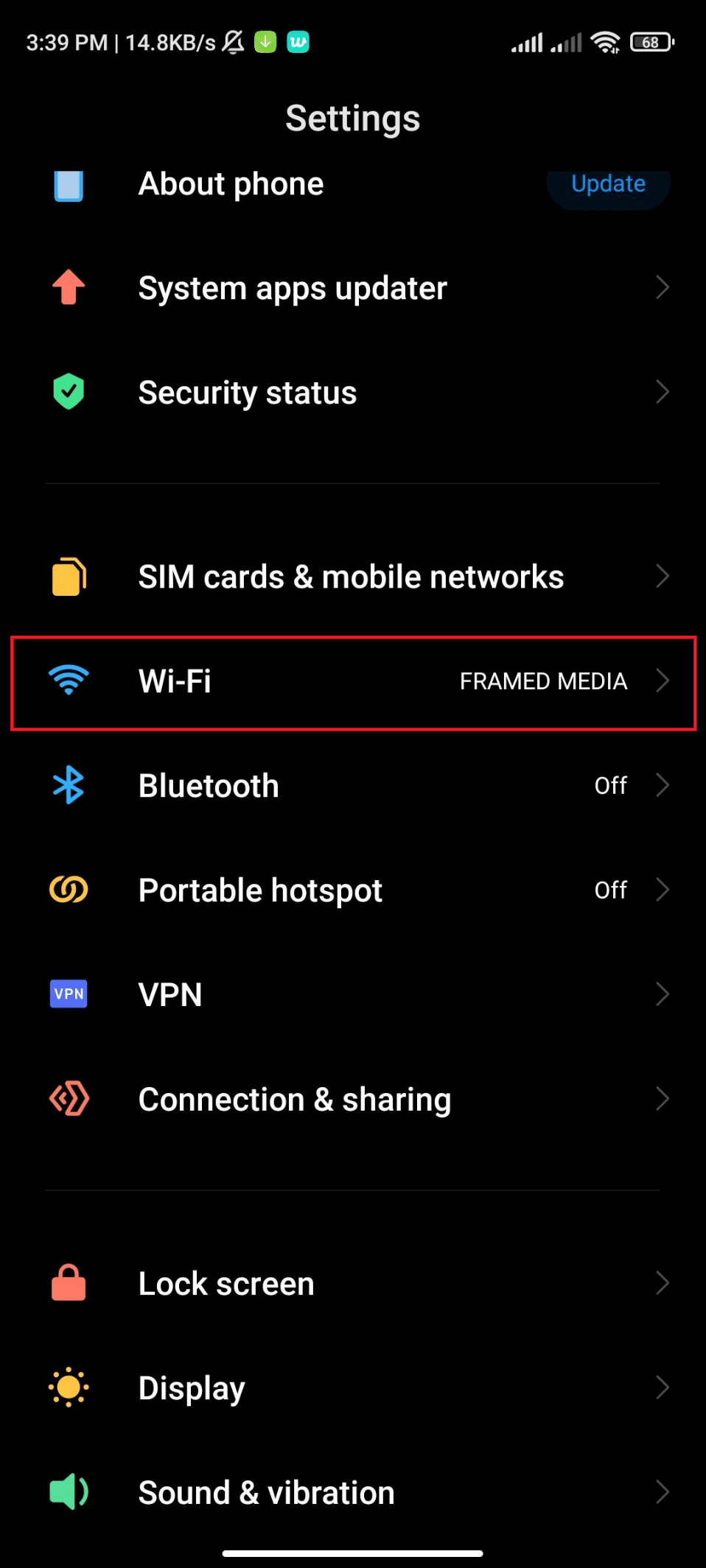
3. Ensuite, activez le Wi-Fi.
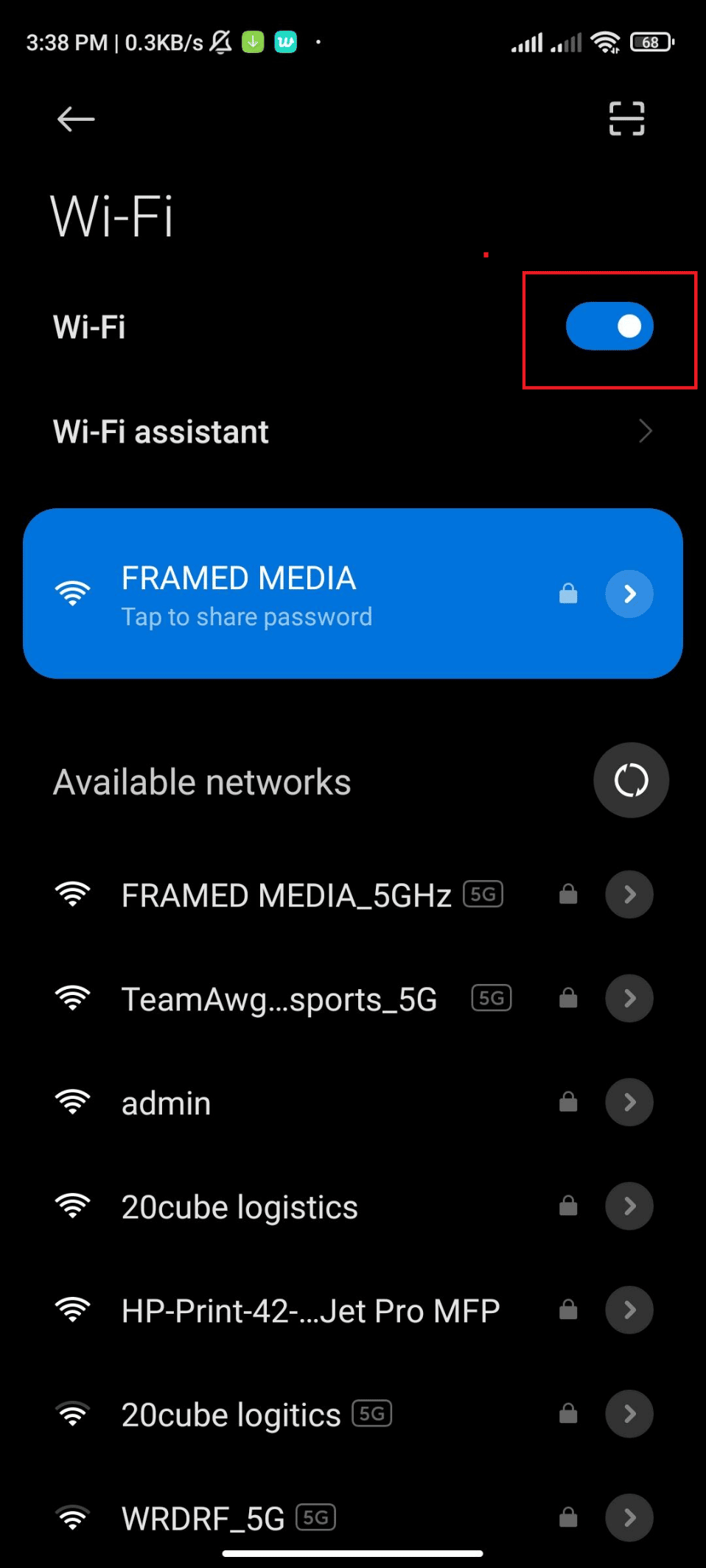
4. Revenez à Paramètres et appuyez sur Connexion et partage.
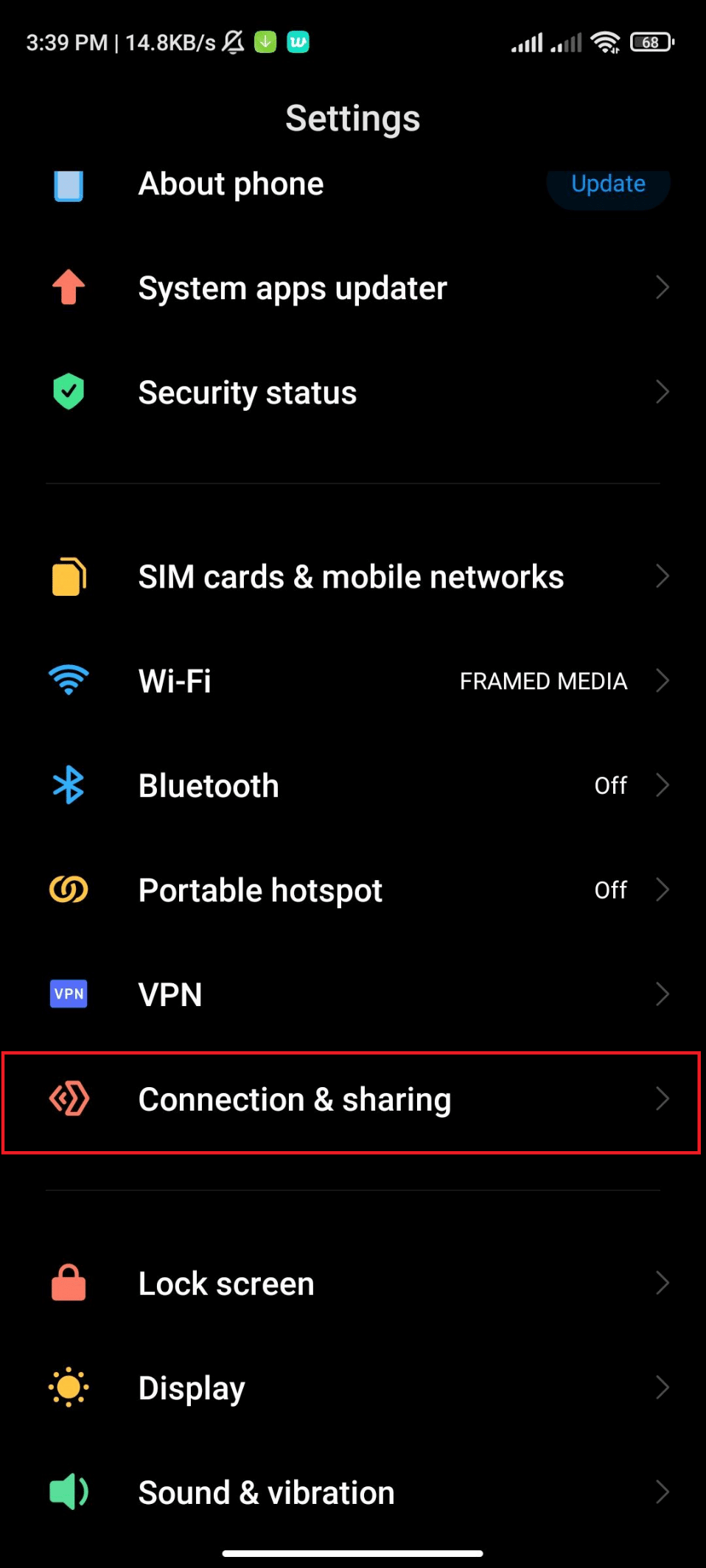
5. Sélectionnez Diffuser.
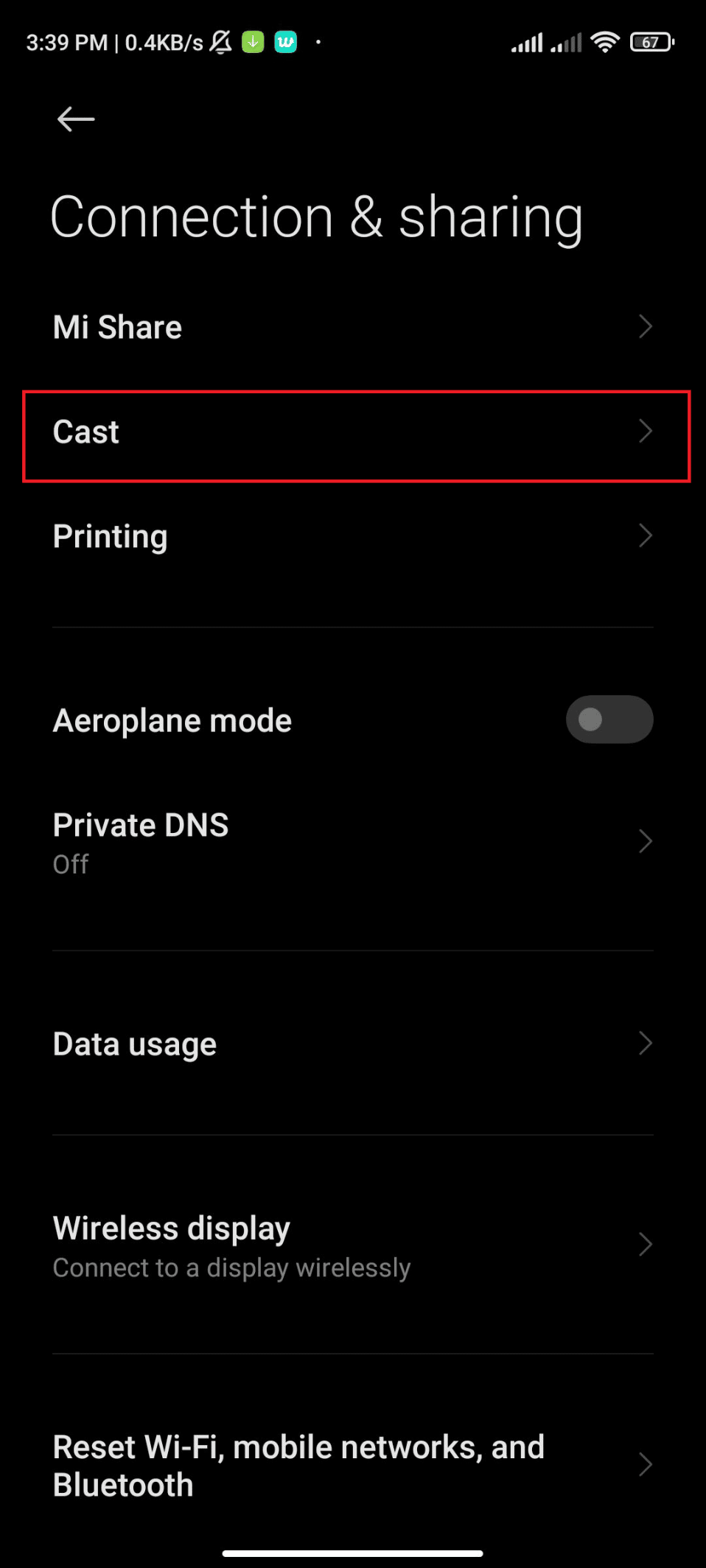
6. Activez Diffuser.
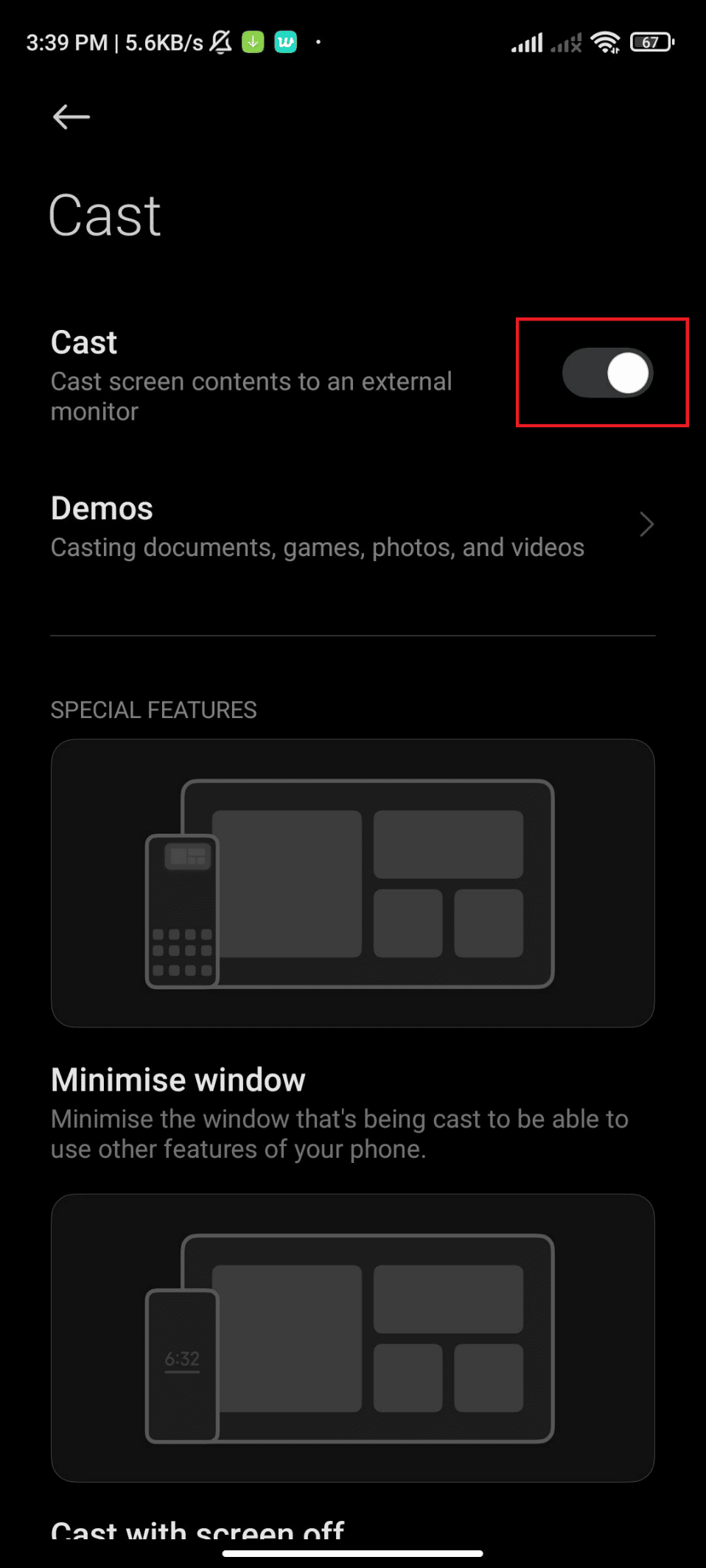
7. Maintenant, sur votre téléviseur LG, recherchez l' option de partage d'écran
8. Ensuite, recherchez LG TV sur votre téléphone Android et appuyez dessus.
Méthode 3 : Via iPhone
Si vous êtes un utilisateur d'iPhone, vous devez d'abord télécharger HBO Max sur votre appareil iOS et vous connecter à votre compte HBO Max existant. Suivez les étapes ci-dessous pour connecter AirPlay à LG TV.
1. Connectez l' iPhone et le téléviseur LG au même réseau Wi-Fi.
2. Accédez au tableau de bord d'accueil sur le téléviseur LG et ouvrez Airplay .
3. Choisissez parmi les trois options.
4. Maintenant, glissez vers le bas sur votre iPhone et appuyez sur l'icône de mise en miroir de l'écran.
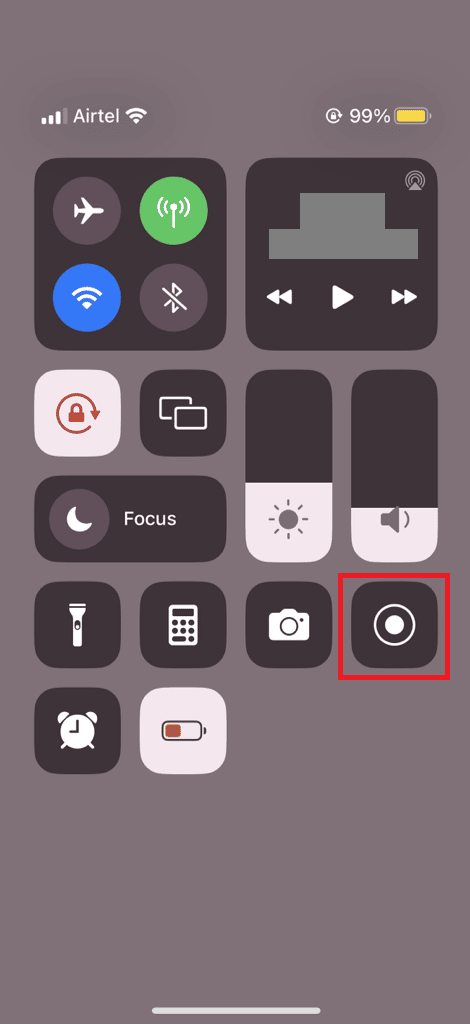
5. Sélectionnez LG TV sur votre téléphone.

6. Entrez le code affiché sur le téléviseur LG dans votre iPhone.
Et vous avez terminé ! Vous pouvez désormais diffuser vos émissions préférées sur HBO Max avec un problème.
Méthode 4 : Via PlayStation
Une autre façon d'installer HBO Max est via votre PlayStation. Vous n'arrivez pas à y croire ? Voici les étapes pour apprendre à installer HBO Max sur LG TV.
1. Connectez votre console de jeu au téléviseur LG.
2. Téléchargez l'application HBO Max sur le PS Store.

3. Après l'installation, entrez votre compte HBO Max.
Méthode 5 : Via Xbox
Il existe plusieurs façons d'obtenir HBO Max sur votre téléviseur LG présenté ici, et une autre via Xbox. Lisez notre article Pouvez-vous obtenir HBO Max sur votre Xbox One ? pour en savoir plus.
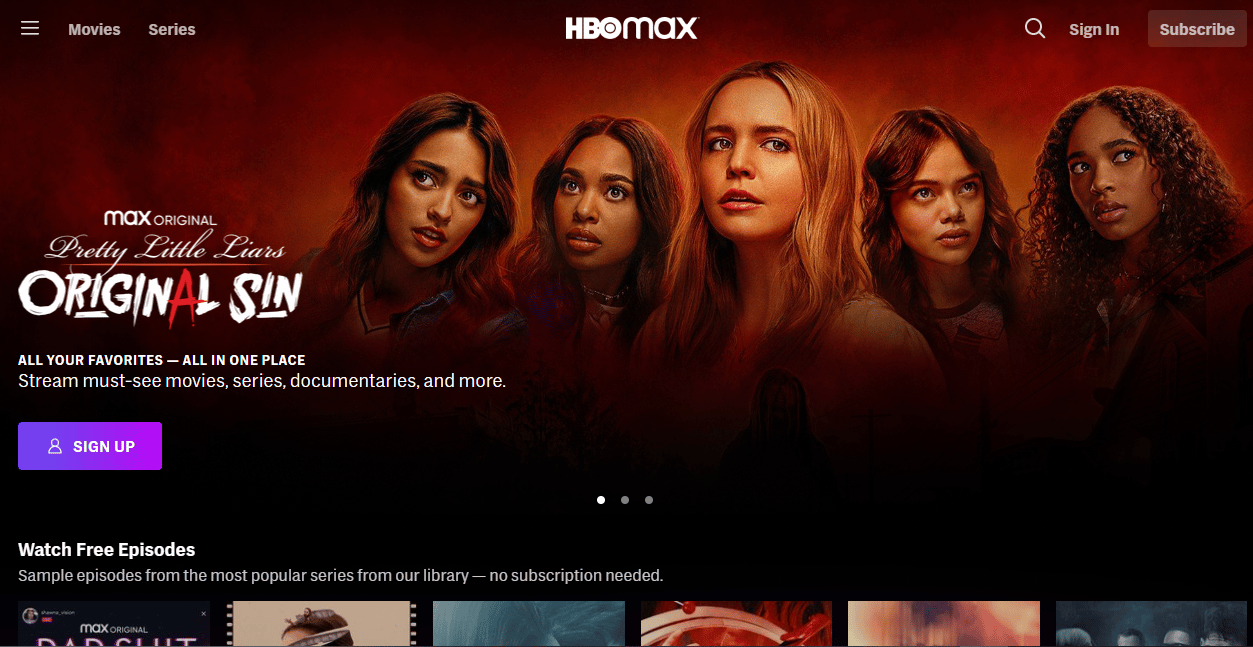
Comment configurer HBO Max sur un téléviseur LG
Si vous avez réussi à télécharger et à installer HBO Max sur votre smart TV, l'étape suivante consiste à configurer l'application. Si vous êtes déjà membre de HBO Max, vous pouvez vous connecter. Pour vous connecter, suivez les étapes indiquées. Un moyen simple et facile de configurer HBO Max consiste à utiliser votre smartphone ou votre PC.
1. Accédez à la page de connexion HBO Max .
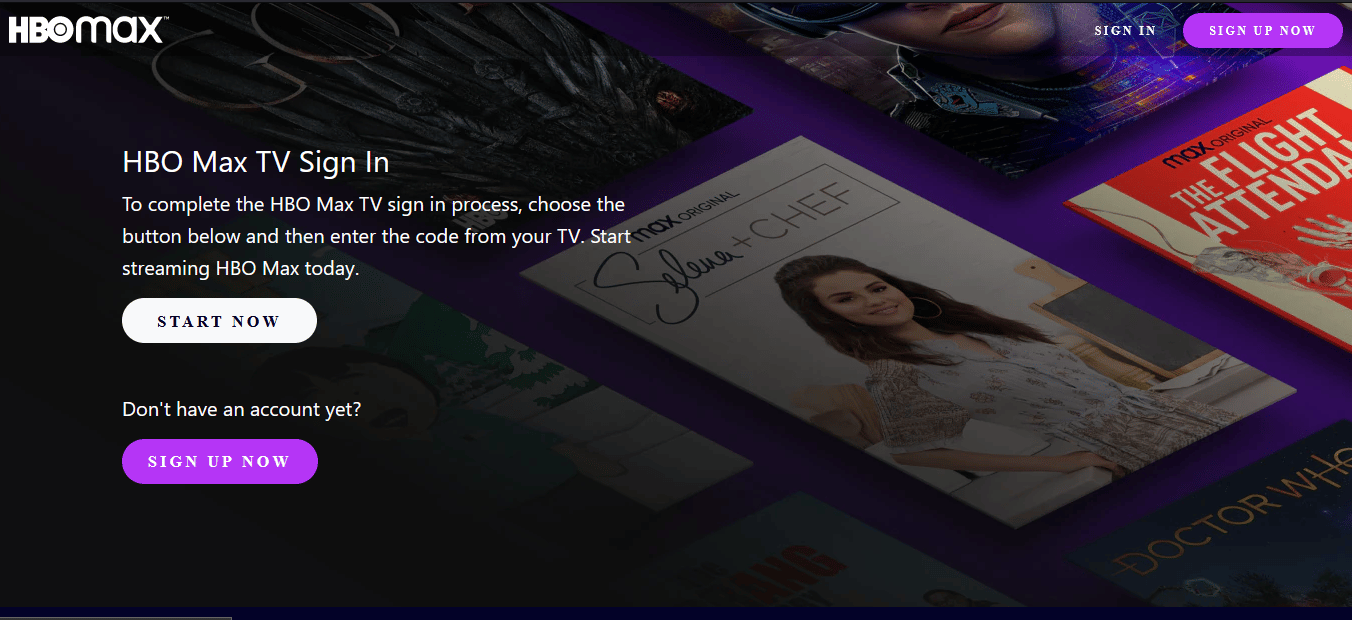
2. Entrez votre adresse e-mail et votre mot de passe
3. Insérez le code qui s'affiche sur votre téléviseur
Lisez aussi : Comment annuler HBO sur Roku
Quel est le moyen le moins cher d'obtenir HBO Max ?
Le moyen le moins cher d'obtenir l'application HBO Max est d'obtenir un abonnement annuel. 99,99 $ par an est le moyen le moins cher de regarder du contenu HBO avec des publicités. Mais si vous ne voulez pas payer annuellement, vous pouvez payer mensuellement, soit 9,99 $, ou accéder à un forfait sans publicité avec seulement 14,99 $ par mois / 149,99 $.
Pourquoi ne puis-je pas ajouter HBO Max à ma Smart TV LG ?
Si vous avez essayé d'installer l'application HBO Max sur votre téléviseur intelligent LG mais que vous ne le pouvez pas, il peut y avoir de nombreuses raisons sous-jacentes. Certaines de ces raisons pourraient être les suivantes,
- L'application HBO Max n'est pas à jour.
- Le téléviseur LG n'est pas à jour.
- HBO Max n'est pas disponible dans votre région.
- Votre modèle de téléviseur LG est antérieur à 2018.
Nous avons également dressé une liste des appareils compatibles avec HBO Max. Vérifiez si vous pouvez trouver votre appareil dans la liste ci-dessous.
Liste des HBO Max compatibles avec les téléviseurs LG
Vous trouverez ci-dessous la liste des téléviseurs LG compatibles 4K et la version webOS. HBO Max n'est pris en charge que sur les téléviseurs webOS 4.0 et supérieurs à ce jour.
- OLED, OLEDZX, OLEDWX, OLEDGX, OLEDCX, OLEDBX.
- 4K UHD.
- NANO99, NANO97, NANO90, NANO91, NANO85, NANO80, NANO81.
- UN8570, UN8500, UN7370, UN7300, UN6950, UN7070, UN7000.
- OLEDZ9, OLEDW9, OLEDE9, OLEDC9, OLEDB9.
- SM9970, SM9500, SM9070, SM9000, SM8670, SM8600, SM8100.
- UM8070, UM7570, UM7370, UM7300, UM7170, UM7100, UM6950, UM6970, UM6900, UM6910.
- OLEDW8, OLEDE8, OLEDC8, OLEDB8.
- SK9500, SK9000, SK8070, SK8000.
- UK7570, UK7700, UK6570, UK6500, UK6300, UK6200, UK6190, UK6090.
A lire aussi : Correction de HBO Max ne fonctionnant pas sur Roku
Liste des appareils pris en charge par HBO Max
Vous ne trouvez pas HBO Max à installer ? Cette erreur doit être due au fait que l'application n'est pas disponible dans votre région ou que votre appareil ne prend pas en charge ou n'est pas compatible avec l'application. Voici une liste des appareils compatibles avec HBO Max.
- Apple TV
- Amazon Fire TV
- Android TV
- Cox Contour 2 et Contour Stream Player
- PlayStation 4 et PlayStation 5
- Roku
- Téléviseur Samsung, modèles 2016 et ultérieurs
- Xfinity X1 et Flex
- Xbox One et Xbox Series XS
LG TV HBO Max Hack
Maintenant que vous savez comment obtenir HBO Max sur LG TV, familiarisons-nous avec certains hack LG TV HBO Max afin que la diffusion en continu de vos émissions de télévision et de vos films préférés devienne plus facile. Nous avons répertorié tout ce que vous devez savoir si l'application ne fonctionne pas sur votre téléviseur LG. Ces hacks amélioreront également la productivité.
- Utilisez un appareil de diffusion en continu, tel que Roku. Vous pouvez même diffuser sur un Amazon Fire TV Stick si votre appareil prend en charge un câble HDMI ou a accès au Wi-Fi. Vous pouvez connecter votre ordinateur ou votre smartphone à votre téléviseur LG à l'aide d'un câble HDMI.
- Une autre chose à propos de HBO Max est sa fonction de lecture aléatoire. La fonction de lecture aléatoire de HBO Max a fait ses débuts le 22 mars et n'est actuellement disponible que sur le bureau. Cette fonctionnalité particulière n'est disponible que pour environ 50 émissions sur HBO Max . Lors de la lecture de l'un de ces 50 spectacles sur la plateforme, le signe de lecture aléatoire très reconnaissable peut être vu juste à côté du bouton de lecture. Cependant, ce n'est pas nouveau et vous permettra de regarder des épisodes aléatoires de certaines des émissions les plus célèbres de Max.
Recommandé:
- Qu'est-ce que la Terre d'Atlas ?
- La Xbox Series X peut-elle reposer sur le côté ?
- Amazon Fire TV propose des vidéos musicales gratuites, des vidéos virales et d'autres contenus financés par la publicité
- Comment annuler l'abonnement Acorn TV
Obtenir le HBO Max en vaut la peine car il propose une variété d'émissions, des émissions pour enfants à l'aventure en passant par les sitcoms et plus encore. Nous espérons que vous avez appris comment installer HBO Max sur LG TV et que vous avez découvert le hack LG TV HBO Max. N'hésitez pas à poser vos doutes et à ajouter vos suggestions dans la section des commentaires ci-dessous.
